Importieren Sie eine vorkonfigurierte SAP-Workflow-Vorlage
In diesem Artikel wird beschrieben, wie Sie einen Arbeitsbereich für Workflowaufgaben als Vorlage speichern und die Vorlage dann in eine andere Websitesammlung importieren.
Ein Workflow-Aufgaben-Arbeitsbereich ist eine SharePoint-Site, die alle Aufgaben für einen SAP-Workflow-Aufgabentyp hostet. Sie können den Workflow-Aufgabenarbeitsbereich in einer Entwicklungsumgebung erstellen. Nachdem alle Anpassungen und Tests abgeschlossen sind, können Sie den Arbeitsbereich der Arbeitsablaufaufgabe als Vorlage speichern und in einer Produktionsumgebung bereitstellen.
Wichtig: Um die Schritte in den folgenden Verfahren auszuführen, müssen Sie ein Websitesammlungsadministrator für die Websitesammlung sein, in der der Stammworkflow vorhanden ist.
Was möchten Sie tun?
Speichern Sie die Workflow-Vorlage
Sie können eine Workflowvorlage speichern, indem Sie mit Optionen in SharePoint Designer 2013 oder SharePoint Server arbeiten. In diesem Verfahren wird beschrieben, wie Sie eine Vorlage mithilfe von SharePoint Server speichern.
Gehen Sie folgendermaßen vor, um die Workflowvorlage mithilfe von SharePoint Server zu speichern:
Navigieren Sie zum Workflow-Aufgaben-Arbeitsbereich, klicken Sie auf das Symbol Einstellungen und dann auf Website-Einstellungen .
Klicken Sie auf der Seite Websiteeinstellungen in der Gruppe Websiteaktionen auf Website als Vorlage speichern .
Geben Sie auf der Seite Als Vorlage speichern im Feld Dateiname den Namen ein, den Sie für die Vorlagendatei verwenden möchten. Geben Sie in die Felder Vorlagenname und Vorlagenbeschreibung einen Namen und eine Beschreibung für die Vorlage ein.
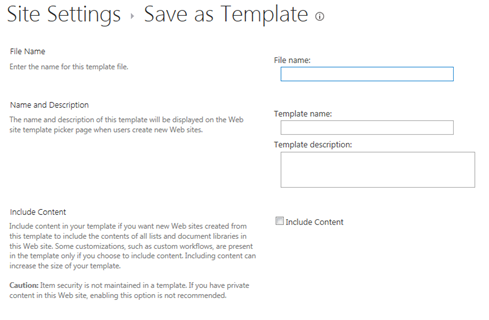
Vergewissern Sie sich, dass das Kontrollkästchen Inhalt einschließen nicht aktiviert ist.
Klicken Sie auf OK , um die Einstellungen zu akzeptieren und die Vorlage in der Lösungsgalerie zu speichern.
SharePoint Server zeigt ein Informationsfenster an, während diese Anforderung verarbeitet wird, und zeigt dann eine Meldung an, wenn der Vorgang abgeschlossen ist.Klicken Sie auf der Seite Vorgang erfolgreich abgeschlossen auf den Link Lösungsgalerie, um die neue Vorlage in der Lösungsgalerie zu verwalten.
Klicken Sie in der Lösungsgalerie auf den Namen der Vorlage, die Sie herunterladen möchten.
Klicken Sie im Dialogfeld Dateidownload auf Speichern .
Die Vorlage wird im Download-Ordner des Computers gespeichert.
Laden Sie die Workflow-Vorlage auf die neue Website hoch
Kopieren Sie die Workflow-Vorlage, die Sie im vorherigen Verfahren gespeichert haben, in die Zielumgebung.
Wechseln Sie zur Website auf Stammebene der Websitesammlung, in der Sie die neue Vorlage verwenden möchten.
Klicken Sie auf der Startseite der Website auf Stammebene auf das Symbol Einstellungen und dann auf Websiteeinstellungen .
Klicken Sie auf der Seite Websiteeinstellungen in der Gruppe Web Designer-Galerien auf Lösungen , um die Seite Lösungen der Lösungsgalerie zu öffnen.
Klicken Sie auf der Registerkarte Lösungen auf Lösung hochladen .
Klicken Sie im Dialogfeld „Dokument hinzufügen" auf „ Durchsuchen ", um das Dialogfeld „ Datei zum Hochladen auswählen" zu öffnen.
Wählen Sie den Namen der Vorlagendatei aus, die Sie hochladen möchten, und klicken Sie dann auf Öffnen .
Vergewissern Sie sich im Dialogfeld Dokument hinzufügen, dass das Feld Datei auswählen den Pfad und Dateinamen anzeigt, die Sie hochladen möchten, und klicken Sie dann auf OK . Der Dialog Lösungsgalerie – Lösungen aktivieren wird geöffnet.
Klicken Sie im Dialogfeld Lösungsgalerie – Lösungen aktivieren auf Aktivieren , um die Vorlage zu aktivieren und zur Seite „Lösungen" zurückzukehren.
Sie können diese Vorlage jetzt verwenden, um eine Workflow-Website zu erstellen, die die von Ihnen hochgeladene Vorlage verwendet.
Importieren Sie die SAP-Workflow-Vorlage
Wechseln Sie zur Stamm-Workflow-Website, die den neuen Workflow enthalten soll.
Klicken Sie auf das Symbol Einstellungen und dann auf Website-Einstellungen .
Hinweis: Eine Root-Workflow-Site ist eine Site, auf der die Duet Enterprise – SAP-Workflow -Funktion aktiviert ist.
Klicken Sie auf der Seite Websiteeinstellungen in der Gruppe SAP-Workflow-Konfiguration auf Vorkonfigurierte SAP-Workflow-Vorlage importieren .
Klicken Sie auf der Seite Vorkonfigurierte SAP-Workflow-Vorlage importieren im Bereich Vorlagenauswahl auf die Registerkarte Benutzerdefiniert .
Wählen Sie den Namen der Workflow-Vorlage aus, die Sie gespeichert haben.
Geben Sie im Bereich Externer Inhaltstyp Workflow-Aufgabe ein. Alternativ können Sie auf die Schaltfläche zum Durchsuchen der Entität klicken und Workflow-Aufgabe aus einer Liste auswählen. Klicken Sie auf die Schaltfläche Entität prüfen, um den Namen zu überprüfen.
Geben Sie im Bereich Aktivierungsdatum die Uhrzeit an, zu der Duet Enterprise den Workflow aktivieren soll.
Klicken Sie auf Aktivieren .
Klicken Sie im Feld Vorlage erfolgreich importiert auf OK .
Ein Arbeitsbereich wird erstellt, um alle Aufgaben für einen SAP-Workflow-Aufgabentyp zu hosten. Bevor Sie diesen Workflow zum Empfangen und Verwalten von SAP-Geschäftsaufgaben verwenden können, müssen Sie Benutzern Zugriff auf den SAP-Workflow-Aufgabentyp gewähren. Wenn die Workflow-Vorlage zuvor noch nicht verwendet wurde, müssen Sie auch den Workflow veröffentlichen. Weitere Informationen dazu, wie Sie Benutzern Zugriff gewähren und einen Arbeitsablauf veröffentlichen, finden Sie unter Erstellen eines SAP-Arbeitsablaufs auf einer Duet Enterprise-Website .
No comments:
Post a Comment